Κορυφαίες διορθώσεις για το Power BI με γκρι προγραμματισμένη ανανέωση με γκρι χρώμα
- Η προγραμματισμένη ανανέωση του Power BI είναι γκριζαρισμένη εμφανίζεται όταν η διαδικασία περιοδικής ανανέωσης είναι ανεπιτυχής.
- Μπορείτε να ενεργοποιήσετε την προγραμματισμένη ανανέωση του Power BI δημιουργώντας ένα νέο σχέδιο ανανέωσης χρονοδιαγράμματος.
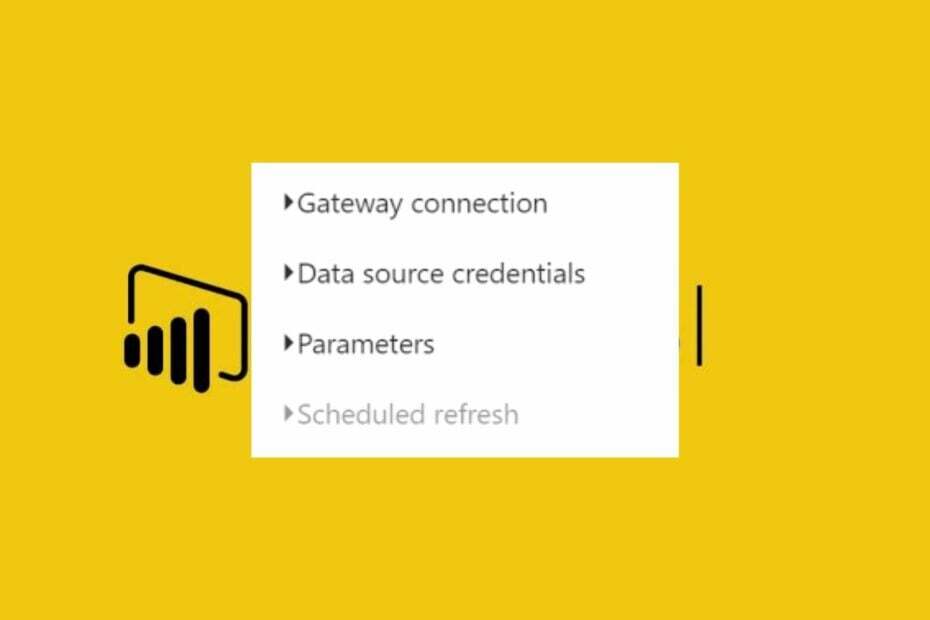
ΧΕΓΚΑΤΑΣΤΑΣΗ ΚΑΝΟΝΤΑΣ ΚΛΙΚ ΣΤΟ ΑΡΧΕΙΟ ΛΗΨΗΣ
Αυτό το λογισμικό θα επιδιορθώσει κοινά σφάλματα υπολογιστή, θα σας προστατεύσει από απώλεια αρχείων, κακόβουλο λογισμικό, αποτυχία υλικού και θα βελτιστοποιήσει τον υπολογιστή σας για μέγιστη απόδοση. Διορθώστε προβλήματα υπολογιστή και αφαιρέστε τους ιούς τώρα με 3 εύκολα βήματα:
- Κατεβάστε το Restoro PC Repair Tool που συνοδεύεται από πατενταρισμένες τεχνολογίες (διαθέσιμο δίπλωμα ευρεσιτεχνίας εδώ).
- Κάντε κλικ Εναρξη σάρωσης για να βρείτε ζητήματα των Windows που θα μπορούσαν να προκαλούν προβλήματα στον υπολογιστή.
- Κάντε κλικ Φτιάξ'τα όλα για να διορθώσετε ζητήματα που επηρεάζουν την ασφάλεια και την απόδοση του υπολογιστή σας.
- Το Restoro έχει ληφθεί από 0 αναγνώστες αυτόν τον μήνα.
Στο Power BI, το χαρακτηριστικό προγραμματισμένης ανανέωσης επιτρέπει στους χρήστες να ανανεώνουν τα δεδομένα στα σύνολα δεδομένων τους σε ένα επαναλαμβανόμενο χρονοδιάγραμμα. Ωστόσο, η διαδικασία μπορεί να διακοπεί, με αποτέλεσμα η προγραμματισμένη ανανέωση του Power BI να είναι γκριζαρισμένη.
Οι αναγνώστες μπορούν να ανατρέξουν στον οδηγό μας πώς να ανανεώσετε τα δεδομένα στο Power BI για βοήθεια με μια μη αυτόματη ανανέωση στο Power BI Desktop.
Γιατί η επιλογή προγραμματισμένης ανανέωσης είναι γκριζαρισμένη στο Power BI;
Οι χρήστες μπορούν να αντιμετωπίσουν σφάλματα προγραμματισμένης ανανέωσης του Power BI λόγω προβλημάτων με τον λογαριασμό ή την εγκατάσταση του Power BI. Ως εκ τούτου, προτρέπει τις διεργασίες του Power BI να αντιμετωπίσουν ζητήματα όπως το γκριζάρισμα.
Ομοίως, άλλοι παράγοντες μπορούν να προκαλέσουν το πρόβλημα. Μερικοι ειναι:
- Το σύνολο δεδομένων δεν είναι συνδεδεμένο με την πηγή δεδομένων – Το σύνολο δεδομένων που δεν είναι συνδεδεμένο σε μια πηγή δεδομένων που υποστηρίζει προγραμματισμένη ανανέωση μπορεί να προκαλέσει το πρόβλημα.
- Η σύνδεση DirectQuery δεν υποστηρίζει προγραμματισμένη ανανέωση – Το ζήτημα μπορεί να προκύψει εάν το σύνολο δεδομένων που προσπαθείτε να ανανεώσετε εξαρτάται από ένα DirectQuery που δεν υποστηρίζεται από την Προγραμματισμένη ανανέωση.
- Το σύνολο δεδομένων δεν υποστηρίζει προγραμματισμένη ανανέωση – Εάν το σύνολο δεδομένων που προσπαθείτε να ανανεώσετε εξαρτάται από μια ζωντανή σύνδεση με μια πηγή δεδομένων, ενδέχεται να μην υποστηρίζει Προγραμματισμένη ανανέωση. Ως εκ τούτου, μπορεί να οδηγήσει σε πρόβλημα.
- Η προγραμματισμένη ανανέωση είναι απενεργοποιημένη σε άλλα αρχεία – Το σύνολο δεδομένων που προσπαθείτε να ανανεώσετε μπορεί να βασίζεται σε βιβλίο εργασίας του Excel ή αρχείο CSV που είναι αποθηκευμένο στο OneDrive ή στο SharePoint Online. Επομένως, το πρόγραμμα ανανέωσης ενδέχεται να είναι απενεργοποιημένο για τον τύπο αρχείου.
Ωστόσο, αυτοί οι λόγοι μπορεί να διαφέρουν σε λογαριασμούς Power BI σε διαφορετικούς υπολογιστές.
Πώς μπορώ να ενεργοποιήσω την προγραμματισμένη ανανέωση στο Power BI;
Εφαρμόστε τους ακόλουθους προκαταρκτικούς ελέγχους:
- Διορθώστε τη συμφόρηση δικτύου θέματα.
- Βεβαιωθείτε ότι το σύνολο δεδομένων έχει δομηθεί σωστά.
Αυτά θα σας προετοιμάσουν από το να αντιμετωπίσετε σφάλματα όταν ακολουθήσετε τα βήματα που αναφέρονται παρακάτω.
1. Κάντε αλλαγές από τις Επιλογές και τις ρυθμίσεις
- Ανοίξτε την αναφορά σας Power BI επιφάνεια εργασίας.
- Κάντε κλικ στο Αρχείο μενού και κάντε κλικ Επιλογές και ρυθμίσεις.
- Κάντε κλικ Πηγή δεδομένων ρυθμίσεις, μεταβείτε στο Διαπιστευτήρια πηγής δεδομένωνκαι κάντε κλικ στο έλλειψη (…) δίπλα στην πηγή δεδομένων που θέλετε να ανανεώσετε.

- Επίλεξε το Πιστοποιητικό ευγενικό στο Επεξεργασία παράθυρο διαλόγου διαπιστευτήρια και, στη συνέχεια, κάντε κλικ Εντάξει.
- Κάντε κλικ Δημοσιεύω στο αριστερό παράθυρο, επιλέξτε τον χώρο εργασίας στον οποίο θέλετε να δημοσιεύσετε την αναφορά σας και, στη συνέχεια, κάντε κλικ στο Δημοσιεύω.
- Κάντε κλικ στο έλλειψη (…) δίπλα στην αναφορά που μόλις δημοσιεύσατε στο Δημοσιεύω κουτί διαλόγου.
- Στο Ρυθμίσεις αναφοράς, κάντε κλικ στο Προγραμματίστε ανανέωση και επιλέξτε πόσο συχνά θέλετε να ανανεώνεται η αναφορά.
- Πλοηγηθείτε στο Μέθοδος αυθεντικότητας καρτέλα, επιλέξτε τη μέθοδο ελέγχου ταυτότητας και κάντε κλικ Ισχύουν για να αποθηκεύσετε τις αλλαγές.
Πρέπει να έχετε άδεια σύνδεσης με την πηγή δεδομένων και άδεια δημοσίευσης της αναφοράς στον χώρο εργασίας όπου τη δημοσιεύετε. Διαβάστε τι πρέπει να κάνετε αν δεν έχετε άδεια να ανοίξετε αρχεία στα Windows.
2. Δημιουργήστε ένα νέο σχέδιο ανανέωσης χρονοδιαγράμματος
- Συνδεθείτε στο δικό σας Πύλη Power BI.
- Κάντε δεξί κλικ στο Αναφορές Power BI καρτέλα και επιλέξτε το Διαχειρίζονται επιλογή.
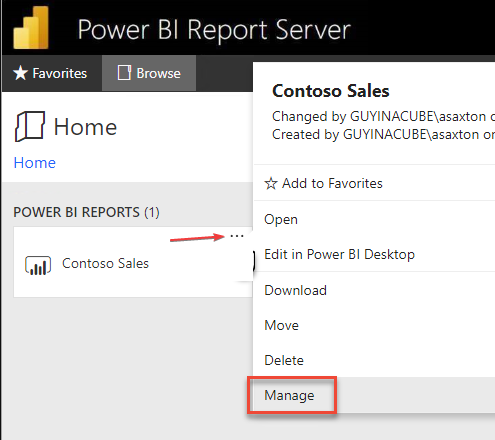
- Κάνε κλικ στο Πηγές δεδομένων επιλογή, επιλέξτε το τύπος ελέγχου ταυτότητας στο Αυθεντικοποίηση πληκτρολογήστε γραμμή, πληκτρολογήστε την απαιτούμενη Διαπιστευτήρια και κάντε κλικ στο Αποθηκεύσετε.
- Πλοηγηθείτε πίσω στο Αναφορά Power BI καρτέλα και επιλέξτε Διαχειρίζονται.
- Κάντε κλικ στο Προγραμματίστε το σχέδιο ανανέωσης, μετά κάντε κλικ στο +Νέο προγραμματισμένο πρόγραμμα ανανέωσης κουμπί για να δημιουργήσετε ένα νέο σχέδιο ανανέωσης.

- Στο Νέο προγραμματισμένο πρόγραμμα ανανέωσης σελίδα, εισάγετε την περιγραφή και ένα χρονοδιάγραμμα για τη διάρκεια που θέλετε να ανανεώσει το μοντέλο δεδομένων.

Η δημιουργία ενός νέου σχεδίου ανανέωσης χρονοδιαγράμματος σάς επιτρέπει να ενεργοποιήσετε την ανανέωση χρονοδιαγράμματος Power BI.
- Το Adobe After Effects τρέχει αργά; 5 τρόποι για να το επιταχύνετε
- rtf64x64.sys: Πώς να διορθώσετε αυτό το σφάλμα μπλε οθόνης θανάτου
- 0x800704C6: Πώς να διορθώσετε αυτό το σφάλμα Microsoft Store
- Κωδικός σφάλματος 0x8024500c: Τι είναι και πώς να το διορθώσετε
- AMDRyzenMasterDriver. SYS: 6 τρόποι για να διορθώσετε αυτό το σφάλμα BSOD
Μπορείς να ελέγξεις πώς να προσθέσετε μια αναφορά σε έναν πίνακα εργαλείων στο Power BI για περισσότερες λεπτομέρειες σχετικά με τον έλεγχο της χρήσης του Power BI.
Μπορεί επίσης να ανακαλύψετε πώς να παρακάμψετε προβλήματα σύνδεσης στο Power BI και το τα καλύτερα προγράμματα περιήγησης που υποστηρίζουν το Power BI σε όλες τις πλατφόρμες στον υπολογιστή σας.
Εάν έχετε οποιεσδήποτε ερωτήσεις ή προτάσεις, αφήστε τις στην ενότητα σχολίων.
Έχετε ακόμα προβλήματα; Διορθώστε τα με αυτό το εργαλείο:
ΕΥΓΕΝΙΚΗ ΧΟΡΗΓΙΑ
Εάν οι παραπάνω συμβουλές δεν έχουν λύσει το πρόβλημά σας, ο υπολογιστής σας ενδέχεται να αντιμετωπίσει βαθύτερα προβλήματα με τα Windows. Συνιστούμε λήψη αυτού του εργαλείου επισκευής υπολογιστή (αξιολογήθηκε Εξαιρετικά στο TrustPilot.com) για να τους αντιμετωπίσετε εύκολα. Μετά την εγκατάσταση, απλώς κάντε κλικ στο Εναρξη σάρωσης κουμπί και μετά πατήστε το Φτιάξ'τα όλα.


![Σφάλμα 0x80040e4e: OLE DB ή ODBC [Εξαίρεση από το HRESULT]](/f/83060be8c86914b3cb91920d0e68d816.jpg?width=300&height=460)